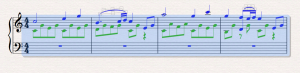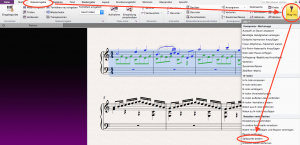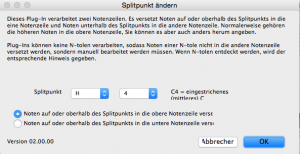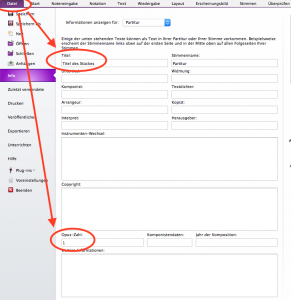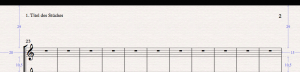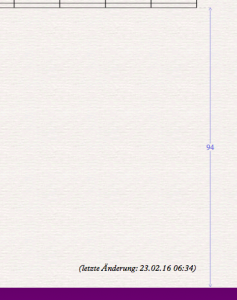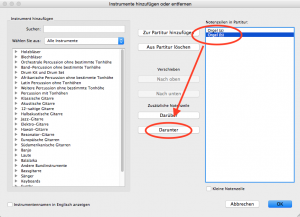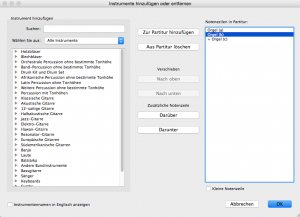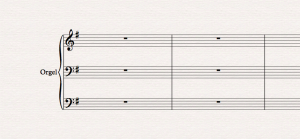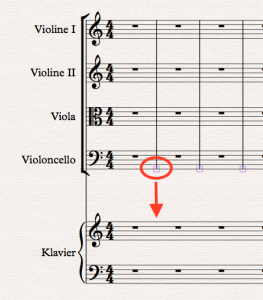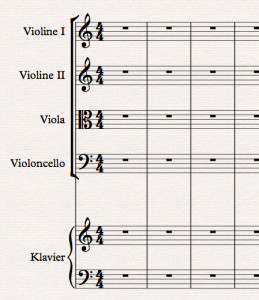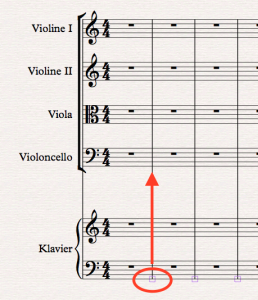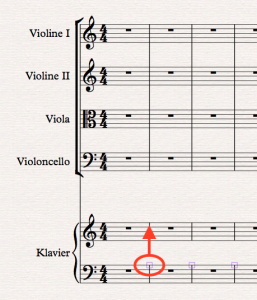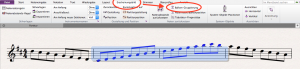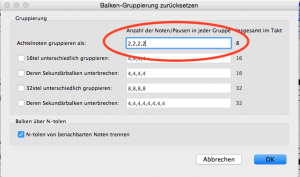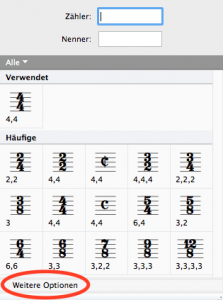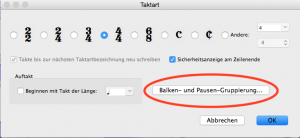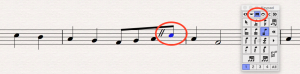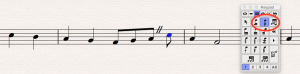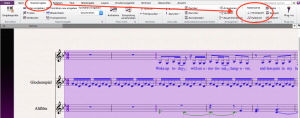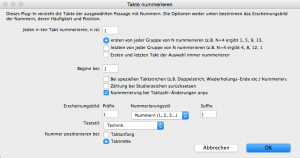Splitpunkt
Frage:
Ich habe eine Klavierstimme (nach MIDI-Import) einzeilig notiert vorliegen und möchte die Noten auf die üblichen zwei Notensysteme für Klavier aufteilen.
Antwort:
(am Beispiel der Sonate in C, KV 545 von W.A. Mozart)
Die betreffenden Noten in ein Klaviersystem kopieren und den Bereich, in dem die Aufteilung gemacht werden soll, anwählen (beide Notenzeilen),
dann auf der “Noteneingabe”-Registerkarte das Plug-In “Splitpunkt ändern”:
Im Dialogfeld wähle ich für dieses Beispiel das eingestrichene h (hier: H4) als Splitpunkt:
Ab hier bleiben alle Noten im oberen System, der Rest wandert hinunter:
Um die entstandenen Pausen bereinigt und in der linken Hand mit Violinschlüssel versehen sieht es dann so aus: